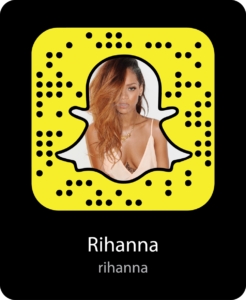کار با یک جدول عمومی شامل کشیدن مقادیر از جداول دیگر به آن است. اگر تعداد زیادی از جداول وجود داشته باشد، انتقال کتابچه ای زمان زیادی را صرف می کند و اگر داده ها به صورت دائمی به روز شوند، این کار یک کار سیسیف است. خوشبختانه، یک تابع CDF وجود دارد که توانایی به طور خودکار داده ها را فراهم می کند. بیایید به نمونه های خاصی از این ویژگی عمل کنیم.
تعریف عملکرد CDF
نام عملکرد CDF به عنوان "عملکرد عمودی مشاهده" رمزگشایی می شود. به زبان انگلیسی به نظر می رسد نام آن VLOOKUP است. این تابع اطلاعات را در ستون سمت چپ محدوده مورد مطالعه جستجو می کند و سپس مقدار حاصل را به سلول مشخص شده برمی گرداند. به سادگی، VPR به شما اجازه می دهد تا مقادیر را از یک سلول از یک جدول به جدول دیگر تنظیم کنید. پیدا کردن نحوه استفاده از عملکرد VLOOKUP در اکسل.
یک نمونه از استفاده از CDF
بیایید نگاه کنیم که چگونه عملکرد VLR با یک مثال خاص کار می کند.
ما دو جدول داریم اولین آنها یک جدول تهیه است که در آن نام محصولات غذایی قرار گرفته است. در ستون بعدی بعد از نام مقدار کالای مورد نیاز برای خرید است. بعد قیمت می آید و در آخرین ستون - کل هزینه خرید یک نام خاص محصول، که با فرمول ضرب مقدار توسط قیمت که در حال حاضر به سلول رانده شده است محاسبه می شود. اما قیمت ما فقط باید با استفاده از CDF از جدول مجاور، که یک لیست قیمت است، استفاده کنیم.

- روی ستون بالا (C3) کلیک کنید "قیمت" در جدول اول سپس بر روی آیکون کلیک کنید "قرار دادن عملکرد"که در مقابل نوار فرمول واقع شده است.
- در پنجره جادوگر عمل که باز می شود، یک دسته را انتخاب کنید "لینک ها و آرایه ها". سپس از مجموعه توابع ارائه شده، انتخاب کنید "CDF". ما دکمه را فشار می دهیم "خوب".
- پس از آن یک پنجره باز می شود که در آن برای قرار دادن آرگومان های عملکرد. روی دکمه سمت راست فیلد داده کلیک کنید تا انتخاب آرگومان مقدار مورد نظر را ادامه دهید.
- از آنجا که ما مقدار مورد نظر برای سلول C3، این "سیب زمینی"سپس مقدار مربوطه را انتخاب کنید. ما به آرگومان تابع بازگشت می کنیم.
- به همین ترتیب، روی نماد سمت راست فیلد ورودی کلیک کنید تا جدولی که مقادیر آن کشیده شده انتخاب شود.
- کل قسمت دوم جدول را انتخاب کنید، جایی که مقادیر جستجو می شوند، به غیر از هدر. مجددا به آرگومان تابع بازگشت می کنیم.
- برای اینکه مقادیر انتخاب شده نسبی مطلق باشند، و ما به این نیاز داریم به طوری که وقتی که جدول بعدا تغییر می کند، مقادیر حرکت نمی کنند، به سادگی لینک در فیلد را انتخاب کنید "جدول"و کلید تابع را فشار دهید F4. بعد از آن نشانه های دلار به لینک اضافه می شود و مطلق می شود.
- در ستون بعدی "تعداد ستون" ما باید تعداد ستون را که از آن ارزش ها را نمایش می دهیم مشخص کنیم. این ستون در ناحیه برجسته جدول قرار دارد. از آنجا که جدول شامل دو ستون است و ستون با قیمت دوم است، ما شماره را تنظیم می کنیم "2".
- در ستون آخر "مشاهده فاصله" ما باید مقدار را مشخص کنیم "0" (FALSE) یا "1" (TRUE) در مورد اول، فقط نمایش دقیق نمایش داده می شود، و در دوم - بیشترین تقریبی. از آنجا که نام محصولات متنی هستند، بر خلاف دادههای عددی، نمیتواند تقریبی باشد، بنابراین ما باید مقدار را تعیین کنیم "0". بعد، روی دکمه کلیک کنید "خوب".








همانطور که می بینید، قیمت سیب زمینی از لیست قیمت به جدول می کوبد. به منظور انجام چنین کاری پیچیده با نام تجاری دیگر، ما به سادگی در گوشه پایین سمت راست سلول پر شده به طوری که یک کراس ظاهر می شود. ما این صلیب را به انتهای جدول نگه می داریم.

بنابراین، ما تمام داده های لازم را از یک جدول به دیگری، با استفاده از عملکرد CDF، کشیده شد.

همانطور که می بینید، عملکرد CDF به گونه ای نیست که در نگاه اول به نظر می رسد. درک کاربرد آن بسیار دشوار نیست، اما تسلط بر این ابزار زمان زیادی را صرف کار با جداول می کند.